VMware에서 USB 드라이브로 부팅하는 방법

VMware에서 USB 드라이브로 부팅하는 방법이 궁금하다면, 확실한 답을 찾는 데 가까워지고 있습니다. 이 기사를 읽으면 그 해답을 찾을 수 있습니다.
VMware 내에서 USB 드라이브로 부팅할 수 있는 것은 매우 중요합니다. 이는 가상 시스템이 손상되더라도 VM에 접근할 수 있게 해줍니다.
VM을 USB로 부팅하는 것이 안전한가요?
USB 장치로 부팅하는 것은 시스템의 무결성에 대한 잠재적 위협으로 간주되기 때문에 이전 버전에서 VMware의 특징 중 하나가 아닌 점을 언급할 가치가 있습니다.
그런 경우에도, 이전 버전의 VMware에서도 이 기능에 접근할 수 있는 방법이 있습니다.
위에서 언급한 요령과 VMware의 최신 버전에서 USB 장치로 부팅하기 위해 따라야 할 업데이트된 단계를 알아보려면 계속 읽어보세요.
VMware에서 듀얼 모니터를 사용하는 방법에 대한 전용 기사를 확인해 보세요.
VMware에서 USB로 부팅하는 방법은?
1. Plop Boot Manager를 사용하여 USB에서 VMware 부팅하기
VMware에서 USB로 직접 부팅할 수 없기 때문에 요령을 사용해야 합니다. 이를 위한 우회 방법은 Plop Boot Manager라는 전용 서드파티 도구를 사용하는 것입니다.
이 도구는 무료이며 사용하기 쉽고, 몇 번의 간단한 클릭으로 작업을 수행할 수 있습니다. 이는 VMware 11 이전의 VM 버전에만 해당하는 유일한 방법입니다.
-
공식 웹사이트에서 최신 버전의 Plop Boot Manager를 다운로드합니다. 다운로드된 파일은 ZIP 형식이며, 필요한 .ISO 파일이 포함되어 있습니다.
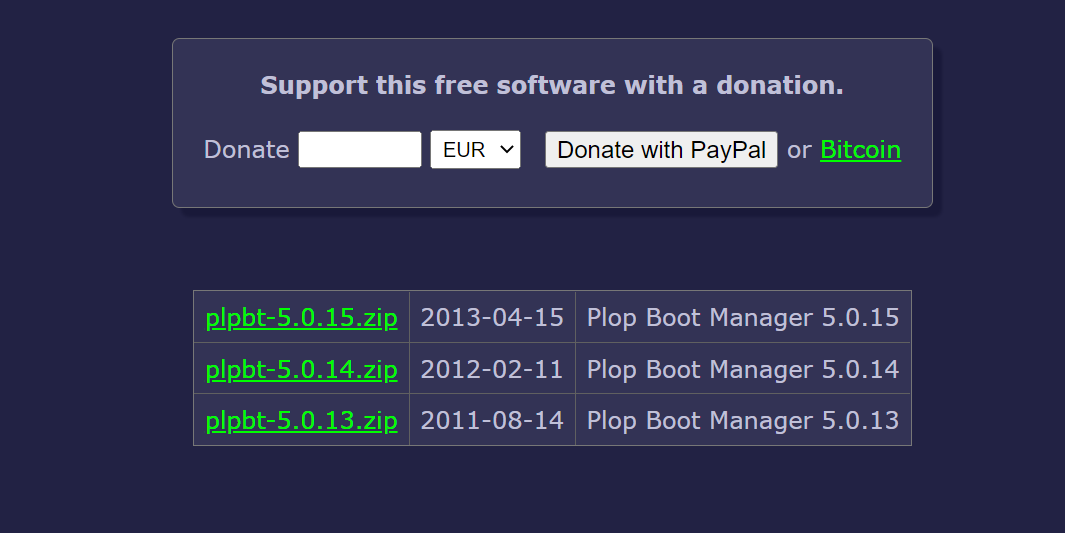
- USB 드라이브를 PC의 USB 포트에 연결합니다.
- VMware를 열고 파일을 클릭한 다음 새 가상 머신을 선택합니다. 그러면 새 가상 머신 마법사가 시작됩니다.
- 일반 옵션을 선택한 다음 다음을 클릭합니다.
- 이제 ISO 파일의 위치로 이동할 시간입니다.
- 설치 디스크 이미지 파일 (ISO)를 클릭한 다음 찾아보기를 누릅니다.
- 찾아보기 창에서 Plop Boot Manager의 위치로 이동합니다.
- .ISO 파일을 선택하고 열기를 클릭합니다.
- 손님 OS를 Linux로 설정한 다음, 버전 섹션에서 Ubuntu를 선택하고 다음을 클릭합니다.
- 가상 머신의 이름을 선택하고 다음을 클릭합니다.
- 원하는 디스크 크기를 선택하고 다음을 클릭합니다.
- 하드웨어 사용자 정의 버튼을 클릭하고 왼쪽 메뉴에서 USB 컨트롤러를 선택합니다.
- 새 USB 장치 자동 연결 옆의 박스를 선택한 후 마침을 클릭합니다.
이 주제에 대해 더 읽어보세요
- Windows 11 VMware 워크스테이션 오류 수정 방법
- VMware 및 Hyper-V에 대한 Windows 11 요구 사항
- 가상 머신을 열 때 VMX 파일 손상 오류 수정
2. EFI 옵션으로 USB에서 VM 부팅하기
- VMware Player 아이콘을 두 번 클릭하여 엽니다.
- 가상 머신 설정 메뉴를 엽니다.
- 옵션 탭을 클릭한 다음, 왼쪽 하단 테이블의 **고급 옵션을 선택합니다.
- 바이오스 대신 EFI로 부팅 옵션을 활성화한 후 확인을 누릅니다.
- VM을 시작합니다.
- 작업 표시줄에서 USB 디스크 아이콘을 오른쪽 클릭한 후 호스트와 연결 (연결 해제)을 선택합니다.
- VM을 끄고.
- VM을 오른쪽 클릭하고 -> 전원 -> Firmware로 전원 켜기 옵션을 선택합니다.
- 부트 매니저 내에서 EFI USB 장치를 선택하고 Enter를 누릅니다.
이 방법은 최신 VMware 버전에서 사용하는 것이 좋습니다. 이러한 버전에서는 서드파티 앱에 의존할 필요가 없습니다.
오늘의 기사에서는 VMware 내에서 USB 드라이브로 부팅할 수 있는 최상의 방법을 살펴보았습니다. 그러나 Hyper-V에서 패스스루를 사용하여 USB 파일에 접근할 수 있다는 사실을 알고 있나요?
이 방법들이 질문에 대한 답변에 도움이 되었다면, 알려주세요. 아래 댓글 섹션을 사용하여 여러분의 생각을 공유할 수 있습니다.













